Kontrola kvality
Funkce Kontrola kvality umožňuje pracovníkům skladu provádět rychlé namátkové kontroly kvality, zatímco přijímají položky do oblasti příchozího doku. Tyto namátkové kontroly jsou výhodné, když pracovníci kontrolují obaly nebo jiné snadno rozpoznatelné části položky. Tato funkce vede pracovníky, aby se rychle podívali a zjistili, zda je něco zjevně vadné nebo poškozené před tím, než doplní zásoby ve skladovém místě po výdeji.
Tato funkce je alternativou ke standardnímu procesu kontroly kvality. Nabízí větší flexibilitu a rychlejší zpracování.
Při použití této funkce dojde ke kontrole příjezdu a kvality následujícím způsobem:
Když dorazí zásilka, pracovník skladu zaznamená příchod. Pracovník také naskenuje registrační značku a zaregistruje místo.
Pracovník provede rychlou kontrolu kvality a zaznamená výsledek (úspěšný nebo neúspěšný) dané registrační značky.
Nastane jedna z následujících akcí:
- Pokud je kontrola kvality úspěšná, je registrační značka přijata a navedena obvyklým způsobem na přijímací místo.
- Pokud se kontrola kvality nezdaří, je registrační značka odmítnuta a stávající práce výdeje pro ni je přesměrována na alternativní místo k další kontrole. Je vytvořena nová objednávka kvality. Chcete-li zobrazit objednávku kvality vytvořenou při kontrole kvality, která se nezdařila, přejděte na Řízení zásob > Periodické úkoly > Řízení kvality > Objednávky kvality.
Tento proces lze také nastavit tak, aby všechny naskenované registrační značky byly okamžitě přesměrovány na místo kontroly kvality.
Zapnutí nebo vypnutí funkce kontroly kvality
Chcete-li používat funkčnost popsanou v tomto článku, musí být ve vašem systému zapnuta funkce Kontrola kvality. Od verze Supply Chain Management 10.0.25 je tato funkce povinná a nelze ji vypnout. Pokud používáte verzi starší než 10.0.25, mohou správci tuto funkčnost zapnout nebo vypnout vyhledáním funkce Kontrola kvality v pracovním prostoru Správa funkcí.
Nastavení funkce pro tento vzorový scénář
Tato část obsahuje pokyny a příklad, který ukazuje, jak nastavit funkci Kontrola kvality a připravit ukázková data pro příkladový scénář, který je uveden dále v tomto článku.
Příprava ukázkových dat
Chcete-li s příkladovým scénářem pracovat pomocí zde specifikovaných ukázkových záznamů a hodnot, musíte používat systém, ve kterém jsou nainstalována standardní ukázková data. Kromě toho musíte dříve, než začnete, také vybrat právnickou osobu USMF.
Šablona kontroly kvality
Šablona kontroly kvality definuje pravidla pro provádění rychlých přímých kontrol kvality v době přijetí.
Přejděte do Řízení skladu > Nastavení > Práce > Šablona kontroly kvality.
Chcete-li přidat šablonu do mřížky, klikněte na tlačítko Nový.
Definujte novou šablonu nastavením následujících hodnot:
Název šablony kontroly kvality: Kontrola doku
Zadejte název, který identifikuje zásady použité pro tuto šablonu.
Zásady přijetí: Dotázat se uživatele
Určete, zda by uživatelé měli být při zpracování práce vyzváni k přijetí nebo odmítnutí kvality zásob, nebo zda by kvalita měla být automaticky odmítnuta. Dostupné možnosti jsou Automatické odmítnutí a Vyzvat uživatele.
Zásady zpracování kvality: Vytvoření objednávky kvality
Vyberte zásady, které by měly být použity při odmítnutí kvality zásob. Existují tyto možnosti:
- Pouze vytvořit práci– Stačí vytvořit práci, která usnadní přesun zásob.
- Vytvořit objednávku kvality– Vytvořte objednávku kvality pro usnadnění testů kvality.
Testovací skupina:Příloha
Určete testovací skupinu, která by měla být použita ve vytvořené objednávce kvality. Testovací skupiny jsou nastaveny v rámci modulu Řízení zásob.
Nechte možnost Destruktivní text pro testovací skupinu vypnutou. Tato možnost definuje, zda při testech v testovací skupině dojde ke zničení vzorku. Pokud je použit destruktivní test, systém generuje transakci, když je pro položku vytvořena objednávka kvality. Nová skladová transakce odhadne snížení zásob pro testované množství. Dokončení objednávky kvality v kroku ověření způsobí snížení zásob. Skladová transakce je označena jako objednávka kvality.
Třída práce - kontrola kvality
Pracovní třídy se používají k nasměrování a/nebo omezení typu řádků pracovních příkazů, které pracovníci skladu může v mobilním zařízení zpracovat.
Přejděte na Řízení skladu > Nastavení > Práce > Pracovní třídy.
Zvolte Nová pro vytvoření třídy práce.
V záhlaví nastavte následující hodnoty:
ID pracovní třídy: Kontrola kontroly kvality
Zadejte název, který identifikuje pracovní třídu.
Popis:Kontrola kvality
Zadejte krátký popis, který označuje, k čemu je pracovní třída používána.
Typ pracovní příkaz:Kvalita v kontrole kvality
Vyberte typ pracovního příkazu vytvořeného pracovní třídou. Při nastavování kontroly kvality vždy vyberte Kontrola kvality.
Na pevné záložce Platné typy umístění nechte pole Typ místa prázdné.
Pokud vyberete typ umístění, omezíte umístění, kam lze položky po jejich výběru umístit. Toto pole se používá, když se směrnice umístění pokusí o překlad umístění nebo když pracovník skladu ručně zadá umístění pro položku nabídky mobilního zařízení.
Další informace o pracovních třídách a o tom, jak je vytvořit, viz Vytvoření pracovní třídy.
Šablona práce
Šablony práce umožňují definovat pracovní operace, které musí být provedeny ve skladu. Obvykle pracovní operace ve skladu sestávají z páru akcí: skladoví pracovníci vyskladní zásoby na skladě na jednom místě a převedou vyskladněné zásoby v jiném skladovém místě. Pracovní šablona pro kontrolu kvality definuje pracovní operace pro provádění kontroly kvality.
Nákupní objednávky
Přejděte do Řízení skladu > Nastavení > Práce > Pracovní šablony.
V záhlaví nastavte pole Typ pracovního příkazu na Nákupní objednávky.
V podokně akcí vyberte Upravit.
Vyberte pracovní šablonu, která by měla zahrnovat krok kontroly kvality. V části Přehled v poli Šablona práce vyberte Příjemka NO 51.
V části Podrobnosti pracovní šablony si všimněte, že mřížka má dva existující řádky: jeden pro Výběr a jeden pro Vložení.
V části Podrobnosti pracovní šablony vyberte Nový pro přidání řádku pro kontrolu kvality do mřížky. Všimněte si, že pole Číslo řádku pro nový řádek je nastaveno na 3.
Na novém řádku nastavte následující hodnoty. Potvrďte výchozí hodnoty ve všech zbývajících polích.
Typ práce: Kontrola kvality
ID pracovní třídy:Nákup
Název šablony kontroly kvality: Kontrola doku
Vyberte jedinečný identifikátor pracovní třídy. Tato hodnota umožňuje konfiguraci položek nabídky mobilního zařízení a typů práce, které tyto položky nabídky mohou zpracovat.
V podokně Akce vyberte Uložit pro uložení dosavadní práce.
Obdržíte informační zprávu, která uvádí: „Neplatné - kontrola kvality musí přijít ihned po vyzvednutí.“ Proto musíte změnit hodnotu Číslo řádku pro řádek, který jste právě přidali.
Postupujte podle těchto kroků a změňte hodnotu Číslo řádku pro nový řádek:
- V části Podrobnosti pracovní šablony vyberte řádek, na kterém je pole Typ práce nastaveno na Kontrola kvality.
- Vyberte tlačítko Posunout nahoru nebo Posunout dolů pro přesunutí řádku Kontrola kvality za řádek Vyzvednout.
V podokně akcí vyberte Uložit.
Kvalita v kontrole kvality
Dále vytvořte pracovní šablonu pro kontrolu kvality.
V záhlaví Pracovní šablony změňte hodnotu pole Typ pracovního příkazu na Kontrola kvality.
V podokně Akce vyberte možnost Nový pro přidání řádku do mřížky v části Přehled.
Na novém řádku nastavte následující hodnoty:
Šablona práce:51 Kontrola kvality
Zadejte název šablony.
Popis šablony práce:51 Kontrola kvality
Chcete-li, aby byla dostupná část Podrobnosti šablony práce, klikněte na Uložit.
Zatímco nová šablona je stále vybrána v části Přehled, vyberte Nový v části Podrobnosti pracovní šablony pro přidání řádku do mřížky.
Na novém řádku nastavte následující hodnoty:
Typ práce:Vybrat
ID pracovní třídy: Kontrola kontroly kvality
Vyberte název pracovní třídy, který jste dříve vytvořili pro práci s kontrolou kvality.
V části Podrobnosti pracovní šablony vyberte znovu Nový pro přidání jiného řádku.
Na novém řádku nastavte následující hodnoty:
Typ práce:Vložit
ID pracovní třídy: Kontrola kontroly kvality
Vyberte název pracovní třídy, který jste dříve vytvořili pro práci s kontrolou kvality.
V podokně akcí vyberte Uložit.
Další informace týkající se šablon práce naleznete v tématu Řízení práce ve skladu pomocí šablon práce a směrnic umístění.
Směrnice o umístění - selhání kvality
Směrnice skladového místa jsou pravidla, která pomáhají identifikovat místa vyskladnění a umístění pro pohyb zásob. V transakce prodejní objednávky například směrnice skladového místa určuje, které zboží bude vydáno a kam bude umístěno. Musíte definovat pravidlo směrnice o umístění, abyste určili, jak budou prováděny kontroly kvality, které selhaly.
Přejděte na Řízení skladu > Nastavení > Směrnice skladového místa.
V levém podokně nastavte pole Typ pracovního příkazu na Nákupní objednávky na práci se směrnicemi místa tohoto typu.
V podokně Akce vyberte možnost Nová k vytvoření direktivy místa pro kontroly kvality.
V záhlaví nastavte následující hodnoty:
- Pořadové číslo: Přijměte výchozí hodnotu.
- Název: 51 Ke kvalitě
Na záložce s náhledem Směrnice skladového místa natavte následující hodnoty. Potvrďte výchozí hodnoty ve všech zbývajících polích.
- Typ práce:Vložit
- Místo:5
- Sklad:51
V podokně akcí kliknutím na Uložit uložte direktivu a zpřístupněte pevnou záložku Řádky.
Na záložce s náhledem Řádky přidejte řádek do mřížky výběrem možnosti Nový.
Na novém řádku nastavte následující hodnoty. Potvrďte výchozí hodnoty ve všech zbývajících polích.
- Od množství:1
- K množství:1000000
V podokně akcí kliknutím na Uložit uložte nový řádek a zpřístupněte pevnou záložku Akce direktivy místa.
Když je na pevné záložce Řádky vybrán nový řádek, vyberte Nový na pevné záložce Akce směrování polohy pro přidání řádku do mřížky, abyste mohli nastavit akci pro linku.
V novém řádku nastavte pole Název na Kvalita. Potvrďte výchozí hodnoty ve všech zbývajících polích.
V podokně akcí vyberte možnost Uložit, chcete-li, aby bylo tlačítko Upravit dotaz dostupné na pevné záložce Akce direktivy umístění.
V době, kdy je řádek, který jste právě přidali, stále vybrán na pevné záložce Akce směrování polohy, vyberte Upravit dotaz pro otevření dialogového okna, ve kterém můžete upravit dotaz pro akci.
Na kartě Oblast přidejte řádek do dotazu výběrem možnosti Přidat.
Na novém řádku nastavte následující hodnoty:
- Tabulka:Umístění
- Odvozená tabulka: Umístění
- Pole:Umístění
- Kritéria: QMS
Umístění QMS je umístění skladu pro kvalitu.
Zvolte OK a zavřete dialogové okno.
Nyní je nutné změnit pořadí existujících direktiv umístění pro sklad 51. Uložte novou direktivu umístění 51 do kvality, aktualizujte stránku a v seznamu vyberte direktivu o umístění. Potom v podokně akcí pomocí tlačítka posunout nahoru a Posunout dolů umístěte direktivu umístění pro sklad 51 v následujícím pořadí. (Před výběrem Posunout nahoru nebo Posunout dolů musíte v seznamu vybrat direktivu o umístění.)
- 51 Do kvality
- 51 PO Direct
- 51 QMS
Položky nabídky mobilního zařízení
Nakonfigurujte položku nabídky tak, aby mobilní zařízení mohla provádět funkci Kontrola kvality.
Výdej nákupu
Přejděte do Řízení skladu > Nastavení > Mobilní zařízení > Položky nabídky mobilního zařízení.
V seznamu vyberte položku nabídky mobilního zařízení Nákupní vyskladnění.
V podokně akcí vyberte Upravit.
V části Pracovní třídy přidejte řádek do mřížky výběrem možnosti Nová.
Na novém řádku nastavte následující hodnoty:
ID pracovní třídy: Kontrola kontroly kvality
Zadejte název pracovní třídy, který jste dříve vytvořili pro práci s kontrolou kvality.
Typ pracovní příkaz:Kvalita v kontrole kvality
V podokně akcí vyberte Uložit.
Přijetí řádku nákupní objednávky
Přejděte do Řízení skladu > Nastavení > Mobilní zařízení > Položky nabídky mobilního zařízení.
V podokně akcí zvolte Nový.
V záhlaví nastavte následující hodnoty:
- Název položky nabídky: Příjem řádku PO
- Název: Příjem řádku objednávky
- Režim:Práce
- Použít existující práci:Ne
Na záložce s náhledem Obecné nastavte následující hodnoty. Potvrďte výchozí hodnoty ve všech zbývajících polích.
- Proces vytváření práce: Příjem a odložení řádku nákupní objednávky
- Vygenerovat registrační značku: Ano
- Šablona práce:51 Příjemka PO
V podokně akcí vyberte Uložit.
Přidání položky nabídky do nabídky mobilního zařízení
- Přejděte do Řízení skladu > Nastavení > Mobilní zařízení > Nabídka mobilního zařízení.
- V levém podokně vyberte nabídku Příchozí.
- V podokně akcí vyberte Upravit.
- Ve sloupci Dostupné nabídky a položky nabídky najděte a vyberte novou položku nabídky Příjem řádku PO.
- Stisknutím tlačítka se šipkou doprava přesuňte Příjem řádku NO do sloupce Struktura nabídky.
- Ve sloupci Struktura nabídky vyberte Příjem řádku PO a poté pomocí tlačítka se šipkou nahoru nebo dolů přesuňte položku nabídky na požadovanou pozici v nabídce mobilního zařízení.
- V podokně akcí vyberte Uložit.
Příklad
Po zpřístupnění a nastavení všech výše popsaných vzorových dat můžete v rámci tohoto scénáře vyzkoušet funkci Kontrola kvality. Hodnoty zobrazené v tomto scénáři předpokládají, že pracujete se standardními ukázkovými daty, která jste vybrali v právnické osobě USMF a připravili jste vzorové záznamy, které jsou popsány dříve v tomto článku. Tento scénář také slouží jako příklad, který ukazuje, jak lze funkci použít v produkčním nastavení.
Vytvoření nákupní objednávky
Přejděte na Zásobování a zdroje > Nákupní objednávky > Všechny nákupní objednávky.
V podokně akcí zvolte Nový.
V dialogovém okně Vytvoření nákupní objednávky nastavte následující hodnoty:
- Účet dodavatele:104
- Sklad:51
Vyberte OK - nová prodejní objednávka se vytvoří a dialogové okno se zavře.
Na pevné záložce Řádky prodejní objednávky obsahuje mřížka nový prázdný řádek. Na tomto řádku nastavte následující hodnoty:
- č. výrobku:M9203
- Množství: 3
- Jednotka: PL
V podokně akcí vyberte Uložit.
Zpracování příjmu kontroly kvality
Po vytvoření nákupní objednávky ji můžete obdržet pomocí položky nabídky Příjem řádku PO a funkčnosti funkce Kontrola kvality.
Příjem palety 1
Přihlaste se do mobilní aplikace Řízení skladu jako uživatel skladu 51. (Zadejte 51 jako ID uživatele a 1 jako heslo.)
Jděte na Příchozí > Příjem řádku PO.
V poli PONUM zadejte číslo nákupní objednávky.
Potvrďte znovu číslo nákupní objednávky.
Do pole LINENUM zadejte číslo řádku z nákupní objednávky, kterou přijímáte. Protože objednávka má v tomto scénáři pouze jeden řádek, zadáte 1 v poli LINENUM pro každý krok příjmu.
Potvrďte číslo řádku.
Do pole QTY zadejte množství pro přijetí. Protože objednávka platí pro tři palety (PL) v tomto scénáři a existují tři kroky příjmu, zadáte hodnotu 1 do pole QTY pro každý krok příjmu.
Potvrďte množství.
Stránka Kontrola kvality, která se objeví, nemá žádná vstupní pole. Ve spodní části je pouze potvrzovací tlačítko (znak zaškrtnutí) a tlačítko Nabídka (≡) nahoře. (Tlačítko Nabídka se někdy označuje jako hamburger nebo hamburgerové tlačítko.) Pro urychlení procesu kontroly kvality, když paleta projde kontrolou kvality, uživatel pouze potvrdí stránku Kontrola kvality.
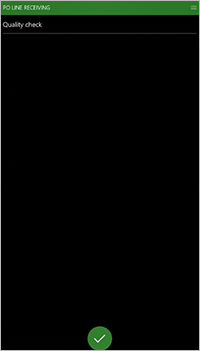
Vyberte potvrzovací tlačítko a předejte kontrolu kvality palety 1 z řádku 1.
Stránka Objednávky: Vložit, která se objeví, zobrazuje podrobnosti o práci vložení:
LOC: Umístění určené systémem
Toto místo je určeným místem výdeje pro příjem nákupní objednávky.
LP: Systémem vygenerované ID registrační značky
Položka:M9203
Množství:1 PL: 100 ks
Zobrazí se také popis položky.
Potvrďte práci zaskladnění.
Na stránce Úkol pro přijetí řádku objednávky obdržíte zprávu „Dokončena práce“. Pole LINENUM je k dispozici, takže můžete začít přijímat další paletu.
Příjem palety 2
U tohoto scénáře bude paleta 2 odmítnuta.
V poli LINENUM zadejte 1 a potvrďte číslo řádku.
Pole QTY je nyní k dispozici. Zadejte 1 a potvrďte množství.
Zobrazí se stránka Kontrola kvality. Pro tento příjem bude paleta odmítnuta z hlediska kvality a bude vložena do umístění kvality QMS.
Vyberte tlačítko Nabídka (≡) v horní části stránky a poté v nabídce vyberte možnost Odmítnout.
Na stránce Úkol, která se zobrazí, zadejte QMS jako místo vložení pro odeslání palety k další kontrole.
Stránka Kvalita v kontrole kvality: Vložit, která se objeví, zobrazuje podrobnosti o práci vložení:
LOC:QMS
Toto místo je určeným místem výdeje pro příjem odmítnuté kvality.
LP: Systémem vygenerované ID registrační značky
Položka:M9203
Množství:1 PL: 100 ks
Zobrazí se také popis položky.
Potvrďte práci zaskladnění.
Na stránce Úkol pro přijetí řádku objednávky obdržíte zprávu „Dokončena práce“. Pole LINENUM je k dispozici, takže můžete začít přijímat další paletu.
Nyní jste dokončili kontrolu kvality a vytvořili jste objednávku kvality pro odmítnutou paletu. Chcete-li zobrazit vytvořenou objednávku kvality, přejděte na Řízení zásob > Periodické úkoly > Řízení kvality > Objednávky kvality.
Testování objednávky kvality je nyní možné zpracovat. V tomto článku není zahrnuto testování kvality.
Další informace o řízení kvality naleznete v tématu Přehled řízení kvality.
Příjem palety 3
U tohoto scénáře bude paleta 3 přijata.
V poli LINENUM zadejte 1 a potvrďte číslo řádku.
Pole QTY je nyní k dispozici. Zadejte 1 a potvrďte množství.
Zobrazí se stránka Kontrola kvality. Pro tento příjem bude paleta přijata z hlediska kvality a bude vložena do umístění hromadného výdeje.
Vyberte potvrzovací tlačítko pro předání kontroly kvality.
Stránka Objednávky: Vložit, která se objeví, zobrazuje podrobnosti o práci vložení:
LOC: Umístění určené systémem
Toto místo je určeným místem výdeje pro příjem nákupní objednávky.
LP: Systémem vygenerované ID registrační značky
Položka:M9203
Množství:1 PL: 100 ks
Zobrazí se také popis položky.
Potvrďte práci zaskladnění.
Na stránce Úkol pro přijetí řádku objednávky obdržíte zprávu „Dokončena práce“. Pole LINENUM je k dispozici, takže můžete začít přijímat další paletu.
Vyberte tlačítko Nabídka (≡) v horní části stránky a poté v nabídce vyberte možnost Zrušit pro návrat do nabídky.
Nyní můžete mobilní aplikaci zavřít.